Napraw Alt + Tab nie działa w systemie Windows 10
Opublikowany: 2019-05-02
Jak przełączać się między różnymi kartami na swoim urządzeniu? Odpowiedź brzmi: Alt + Tab. Ten klawisz skrótu jest najczęściej używany. Ułatwiło to przełączanie między otwartymi kartami w systemie w systemie Windows 10. Jednak zdarzają się sytuacje, w których ta funkcja przestaje działać. Jeśli masz ten problem na swoim urządzeniu, musisz znaleźć metody naprawy Alt + Tab nie działa w systemie Windows 10 . Jeśli chodzi o ustalenie przyczyn tego problemu, powodów jest kilka. Skupimy się jednak na metodach rozwiązania tego problemu.

W tym artykule zajmiemy się następującymi zagadnieniami:
- ALT + TAB nie działa: klawisz skrótu Alt + Tab jest bardzo ważny, aby przełączać się między otwartym oknem programu, ale użytkownicy zgłaszają, że czasami to nie działa.
- Alt-Tab czasami przestaje działać: Inny przypadek, w którym Alt + Tab czasami nie działa, oznacza, że jest to tymczasowy problem, który można rozwiązać, ponownie uruchamiając Eksploratora Windows.
- Alt + Tab nie przełącza: po naciśnięciu Alt + Tab nic się nie dzieje, co oznacza, że nie przełącza się na inne okna programu.
- Alt-Tab znika szybko: Kolejny problem związany ze skrótem klawiszowym Alt-Tab. Ale można to również rozwiązać za pomocą naszego przewodnika.
- Alt-Tab nie przełącza okien: Użytkownicy zgłaszają, że skrót Alt+Tab nie przełącza okien na ich komputerze.
Zawartość
- Napraw niedziałające Alt + Tab (Przełączanie między programami Windows)
- Metoda 1: Zmień wartości rejestru
- Metoda 2: Uruchom ponownie Eksploratora Windows
- Metoda 3: Włącz lub wyłącz skróty klawiszowe
- Metoda 4: Zainstaluj ponownie sterownik klawiatury
- Metoda 5: Sprawdź swoją klawiaturę
- Metoda 6: Włącz opcję Peek
Napraw niedziałające Alt + Tab (Przełączanie między programami Windows)
Upewnij się, że utworzyłeś punkt przywracania na wypadek, gdyby coś poszło nie tak.
Metoda 1: Zmień wartości rejestru
1. Otwórz polecenie Uruchom, naciskając Windows + R.
2. Wpisz regedit w polu i naciśnij Enter.
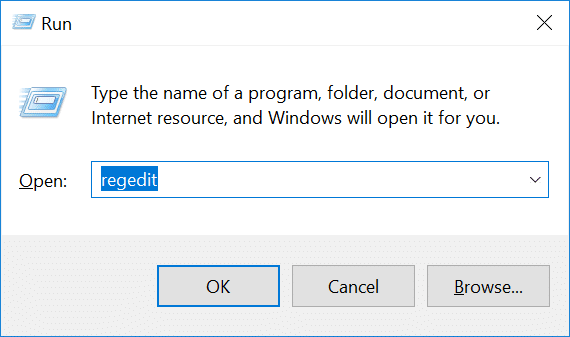
3. Przejdź do następującej ścieżki:
HKEY_CURRENT_USER\Software\Microsoft\Windows\CurrentVersion\Explorer
4. Teraz poszukaj DWORD AltTabSettings . Jeśli nie znajdziesz tego, musisz utworzyć nowy. Musisz kliknąć prawym przyciskiem myszy klawisz Explorer i wybrać Nowy > Wartość Dword (32-bitowa) . Teraz wpisz nazwę AltTabSettings i naciśnij Enter.
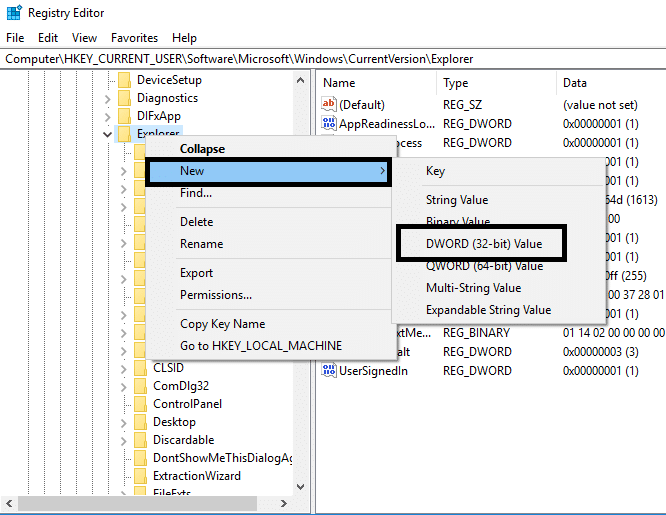
5. Teraz kliknij dwukrotnie AltTabSettings i ustaw jego wartość na 1, a następnie kliknij OK.
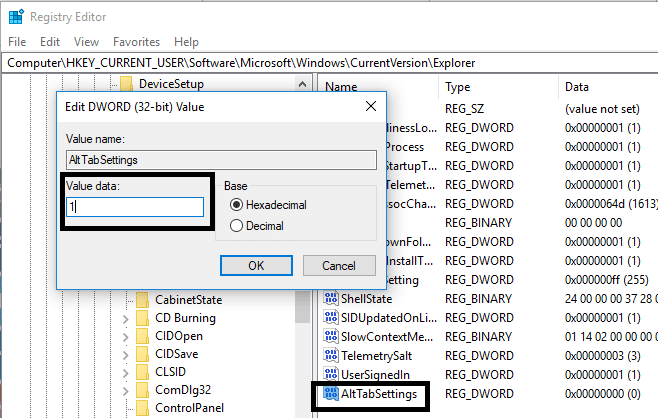
Po wykonaniu wszystkich tych kroków może być możliwe rozwiązanie problemu z niedziałającym klawiszem Alt+Tab w systemie Windows 10 . Jeśli jednak nadal masz ten sam problem, możesz zastosować inną metodę.
Metoda 2: Uruchom ponownie Eksploratora Windows
Oto kolejna metoda działania funkcji Alt + Tab. Pomogłoby, gdybyś ponownie uruchomił Eksploratora Windows, co może rozwiązać Twój problem.
1. Naciśnij jednocześnie klawisze Ctrl + Shift + Esc , aby otworzyć Menedżera zadań.
2. Tutaj musisz zlokalizować Eksploratora Windows.
3. Kliknij prawym przyciskiem myszy Eksplorator Windows i wybierz Uruchom ponownie.
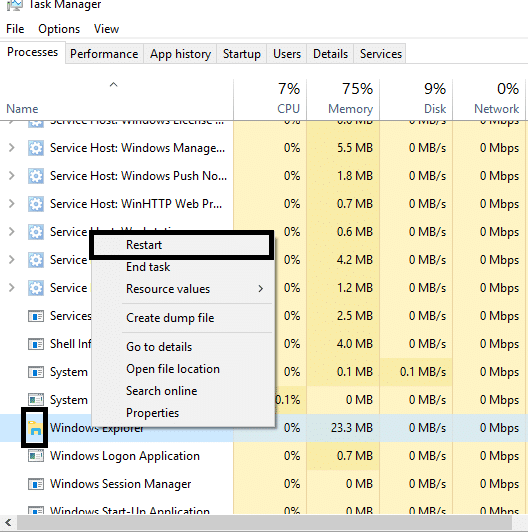
Po tym Windows Explorer uruchomi się ponownie i miejmy nadzieję, że problem zostanie rozwiązany. Jednak pomogłoby, gdybyś pamiętał, że jest to rozwiązanie tymczasowe; oznacza to, że musisz to powtarzać wielokrotnie.
Metoda 3: Włącz lub wyłącz skróty klawiszowe
Czasami ten błąd występuje tylko dlatego, że skróty klawiszowe są wyłączone. Czasami złośliwe oprogramowanie lub zainfekowane pliki mogą wyłączyć skróty klawiszowe w systemie. Możesz wyłączyć lub włączyć skróty klawiszowe, wykonując poniższe czynności:

1. Naciśnij Windows + R i wpisz gpedit.msc i naciśnij Enter.
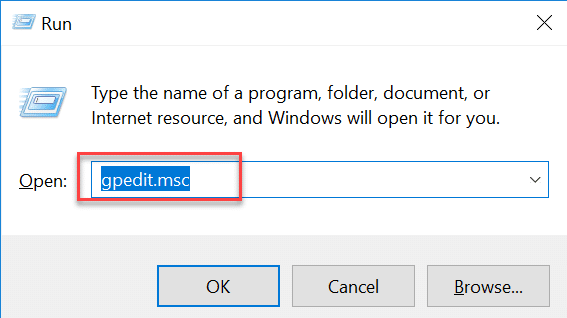
2. Na ekranie pojawi się Edytor zasad grupy. Teraz musisz przejść do następujących zasad:
Konfiguracja użytkownika > Szablony administracyjne > Składniki systemu Windows > Eksplorator plików
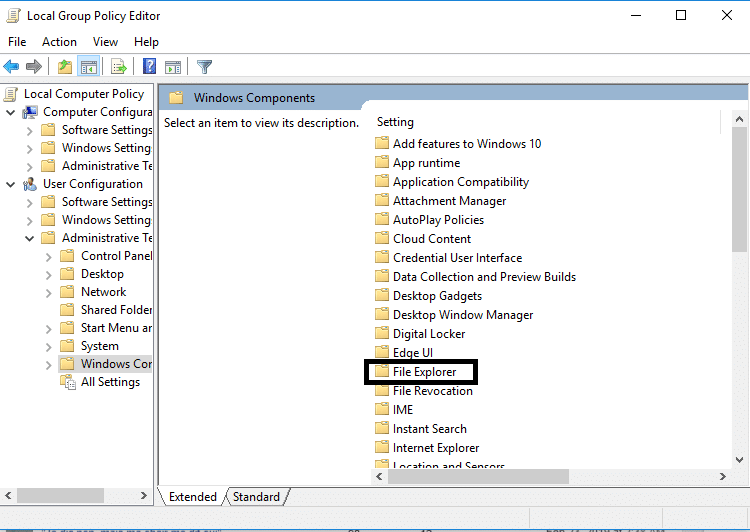
3. Wybierz Eksplorator plików niż w prawym okienku, kliknij dwukrotnie Wyłącz skróty klawiszowe Windows.
4. Teraz w oknie konfiguracji Wyłącz skróty klawiszowe Windows wybierz Włączone opcje.
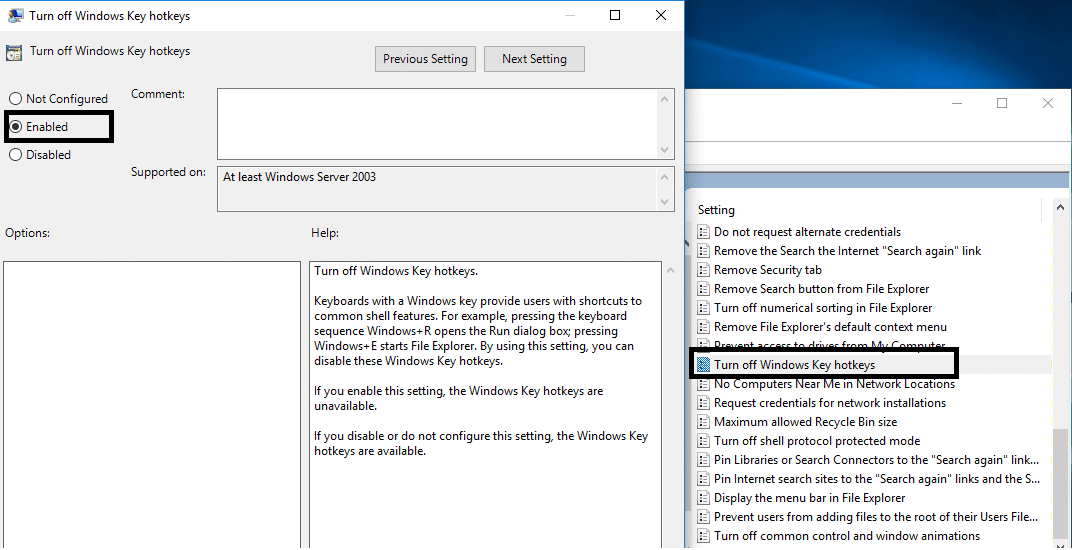
5. Kliknij Zastosuj, a następnie OK, aby zapisać zmiany.
Teraz sprawdź, czy jesteś w stanie naprawić niedziałające klawisze Alt+Tab w systemie Windows 10 . Jeśli problem nadal Cię prześladował, możesz zastosować tę samą metodę, ale tym razem musisz wybrać opcję Wyłączone .
Metoda 4: Zainstaluj ponownie sterownik klawiatury
1. Otwórz okno Uruchom, naciskając jednocześnie Windows + R.
2. Wpisz devmgmt.msc i naciśnij Enter, aby otworzyć Menedżera urządzeń.
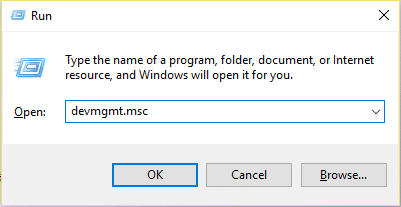
3. Tutaj musisz zlokalizować Klawiatura i rozwinąć tę opcję. Kliknij prawym przyciskiem myszy na klawiaturze i wybierz Odinstaluj .
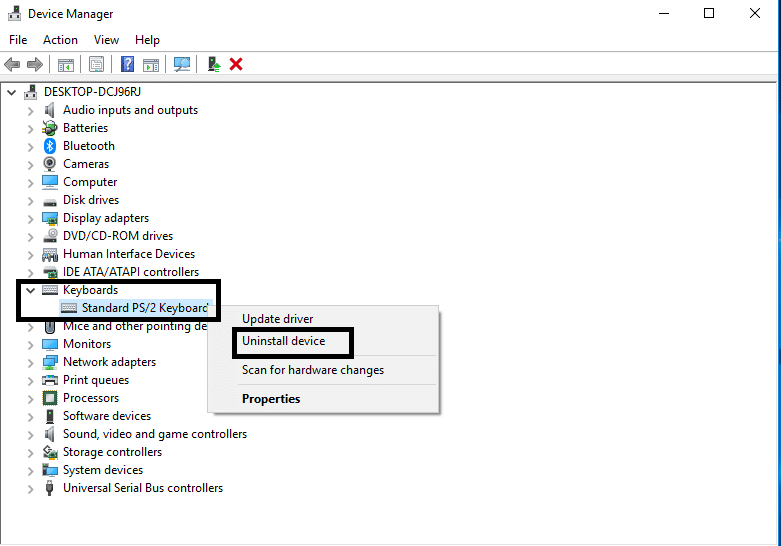
4. Uruchom ponownie system, aby zastosować zmiany.
Po ponownym uruchomieniu system Windows automatycznie pobierze i zainstaluje najnowsze sterowniki klawiatury. Jeśli nie zainstaluje sterownika automatycznie, możesz pobrać sterownik z oficjalnej strony producenta klawiatury.
Metoda 5: Sprawdź swoją klawiaturę
Możesz także sprawdzić, czy Twoja klawiatura działa poprawnie, czy nie. Możesz wyjąć klawiaturę i podłączyć inne klawiatury do komputera.
Teraz spróbuj Alt + Tab, jeśli działa, oznacza to, że twoja klawiatura jest uszkodzona. Oznacza to, że musisz wymienić klawiaturę na nową. Ale jeśli problem będzie się powtarzał, musisz wybrać inne metody.
Metoda 6: Włącz opcję Peek
Wielu użytkowników rozwiązuje problem z niedziałającym klawiszem Alt + Tab, po prostu włączając opcję Peek w zaawansowanych ustawieniach systemu.
1. Naciśnij klawisz Windows + R, a następnie wpisz sysdm.cpl i naciśnij Enter, aby otworzyć Właściwości systemu.
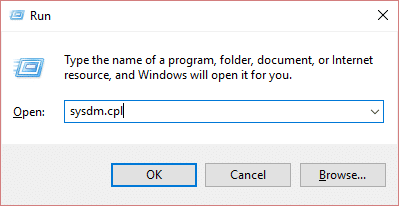
2. Przejdź do zakładki Zaawansowane, a następnie kliknij przycisk Ustawienia w obszarze Wydajność.
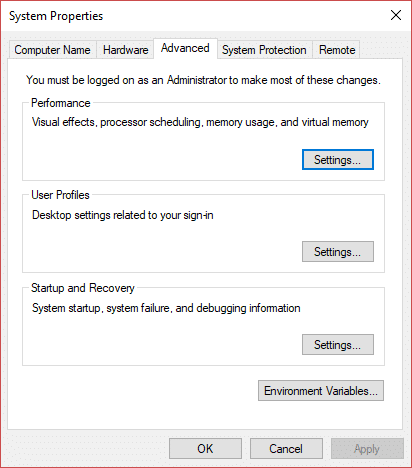
3. Tutaj musisz upewnić się, że opcja Enable Peek jest zaznaczona . Jeśli tak nie jest, musisz to sprawdzić.
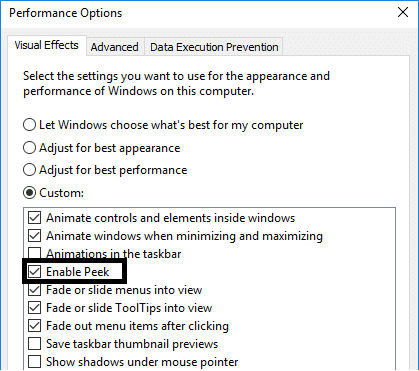
Po wykonaniu tego kroku należy sprawdzić, czy problem został rozwiązany, a funkcja Alt+ Tab zaczęła działać.
Zalecana:
- Kliknij prawym przyciskiem myszy za pomocą klawiatury w systemie Windows
- Udostępnij swój kalendarz Google komuś innemu
- Co to jest zarządzanie dyskami i jak z niego korzystać?
- Napraw nie można włączyć Windows Defender
Mamy nadzieję, że powyższe wszystkie metody pomogą Ci naprawić Alt + Tab nie działa w systemie Windows 10 . Jeśli jednak chcesz się połączyć i uzyskać więcej rozwiązań, skomentuj poniżej. Należy systematycznie postępować zgodnie z instrukcjami, aby uniknąć problemów z komputerem.
